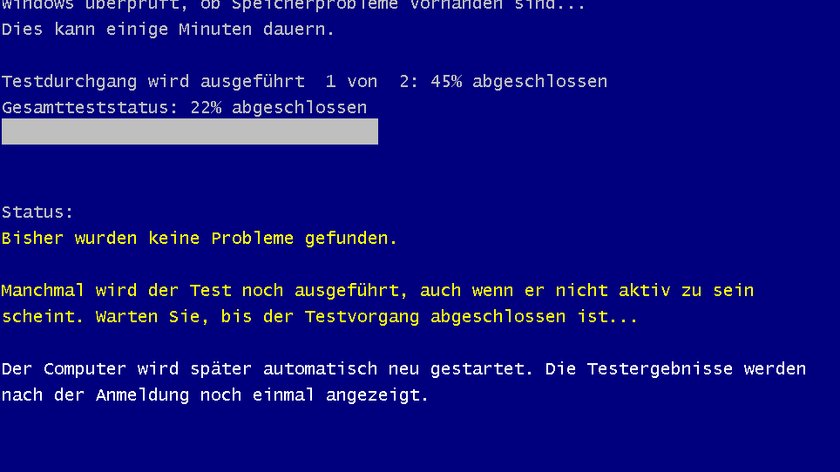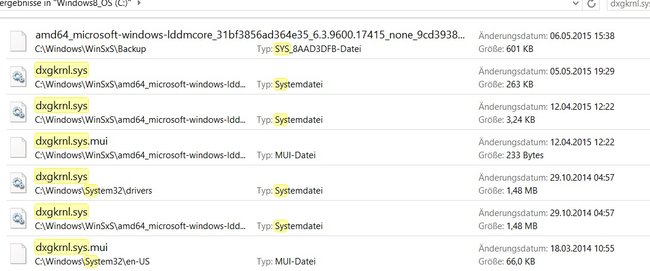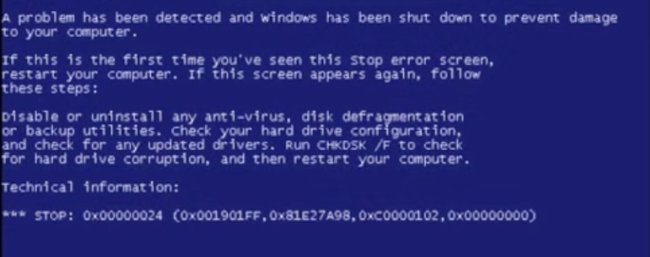Die Dxgkrnl.sys ist eine Treiber-Datei der Microsoft-Betriebssysteme, die auch unter Windows 8.1 immer wieder zu Totalabstürzen mit Blue- oder Black-Screen führt, bzw. daran beteiligt ist. Es kann extrem nerven, wenn es immer wieder zu diesen Vorfällen kommt und den Fehler zu finden und zu beheben, kann enorm zeitaufwendig sein. Wir zeigen euch, welche Analyse-Schritte ihr unternehmen könnt, sowie einige nützliche Tools, die euch dieses schwierige Unterfangen erleichtern.
Mit der Verwendung eines Microsoft-Windows-Betriebssystems gehört ihr zur Mehrheit der privaten Computernutzer, doch das nützt manchmal wenig, wenn man mit einem wiederkehrenden Problem konfrontiert ist und trotz aller Ratschläge keine Lösung findet.
Wurde vor Auftreten des Dxgkrnl.sys Fehlers das System verändert?
Ganz grundsätzlich ist es für die Fehleranalyse immer sinnvoll, zu überlegen, ob ihr irgendwelche Änderungen an der Hard- oder Software vorgenommen habt, bevor der Fehler zum ersten Mal auftrat. Grafikkarte übertaktet? Neue Software installiert? Neue Hardware?
Was auch immer ihr getan habt, es hat womöglich dazu geführt, dass die Dxgkrnl.sys-Datei entfernt oder beschädigt wurde, oder vielleicht auch aufgrund fehlerhafter Einträge in der Registry nicht gefunden oder geladen werden kann.
Dxgkrnl.sys: Ursachen für die BSOD-Abstürze finden
Die Fehlermeldung mit dem Hinweis auf Dxgkrnl.sys+5d134 oder ähnlich, ist spontan keine große Unterstützung bei der Suche nach einer Erklärung für das plötzliche Einfrieren des Systems, zumal der Microsoft-Support nur sehr sporadisch Downloads zur Fehlerbehebung mit Dxgkrnl.sys-Meldungen veröffentlicht.
Sofern ihr einen Befall des Rechners mit einer Malware oder einem Trojaner ausschließen könnt, z.B. mithilfe eines Online-Virenscanners, lässt sich das Problem in nahezu allen Fällen auf eine dieser Ursachen zurückführen:
- Fehlerhafter RAM (Speicher) - in dem Fall muss flugs ein neuer RAM her!
- Beschädigtes NTFS-Dateisystem
- Nicht funktionierende Dienste oder Systemdienste
- Fehlerhafte RAM-Komponenten (z.B. L2-Cache)
- Kaputte Registry
Lösungswege zur Beseitigung der Dxgkrnl.sys Blue Screen of Death
Fortgeschrittene Nutzer können zwar anhand der übermittelten Zahlencodes oftmals bereits die Richtung erkennen, ob der Dxgkrnl.sys-Fehler beispielsweise von einer defekten Grafikkarte hervorgerufen wurde o.ä., aber auch für ungeübte Nutzer gibt es einige Optionen herauszufinden, worauf der Fehler wahrscheinlich beruht:
- Über die CMD-Kommandozeile einen Systemtest durchführen, um die RAM-Speicher zu prüfen: Start/Ausführen -> Eingabe: cmd -> Eingabe: chkdsk/f/r
- Funktionalität aller Dienste überprüfen: Auch ein Anti-Virenscanner kann mitunter dafür verantwortlich sein, wenn es zu einer Dxgkrnl.sys Blue Screen kommt. Mit einem Programm wie Process Hacker könnt ihr das ganz leicht herausfinden und abstellen.
- Mit der Software BlueScreenView den Ursachen des Dxgkrnl.sys-Absturzes auf den Grund gehen.
- Mit dem Open-Source-Tool Open Hardware Monitor die relevanten Komponenten des Systems überprüfen und sich die Temperaturen und Taktraten von Prozessoren und Grafikkarten genauer betrachten.
- Bei Verdacht auf Registry-Fehler - z.B. durch Neu- oder Deinstallation von Software - hilft der Einsatz eines Registry Cleaners.
Hat dir der Beitrag gefallen? Folge uns auf WhatsApp und Google News und verpasse keine Neuigkeit rund um Technik, Games und Entertainment.